Fórmula do Excel: Adicionar vírgula entre nomes
Suponha que há uma lista de nomes de clientes em uma planilha e você precisa adicionar uma vírgula entre o nome e o sobrenome, conforme mostrado na captura de tela abaixo. Como você pode resolver isso rapidamente em vez de digitar as vírgulas manualmente? Aqui estão algumas fórmulas para resolver essa tarefa no Excel.
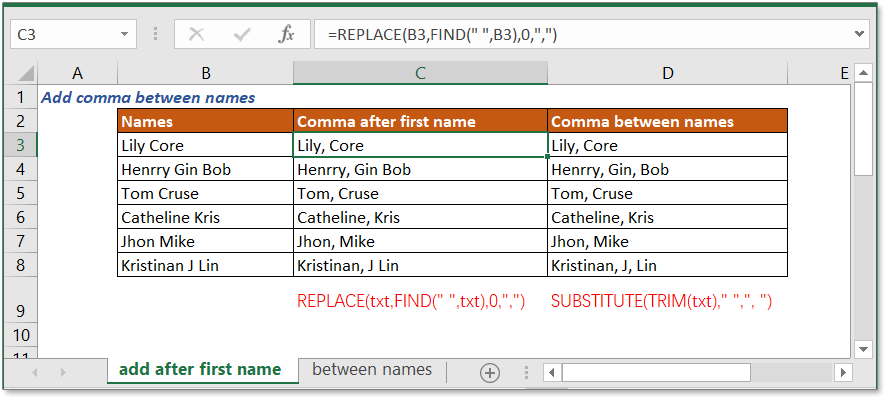
Adicionar vírgula apenas após o primeiro nome
Se você deseja adicionar uma vírgula apenas após o primeiro nome, pode usar uma fórmula que combina as funções LOCALIZAR e SUBSTITUIR.
Fórmula genérica:
| SUBSTITUIR(txt,LOCALIZAR(" ",txt),0,",") |
Argumentos
| Txt: o nome no qual você deseja adicionar a vírgula. |
Como esta fórmula funciona
Aqui está um nome completo na célula B3; agora, na célula C3, você pode usar a fórmula abaixo para adicionar a vírgula após o primeiro nome.
| =SUBSTITUIR(B3,LOCALIZAR(" ",B3),0,",") |
Pressione Enter a tecla.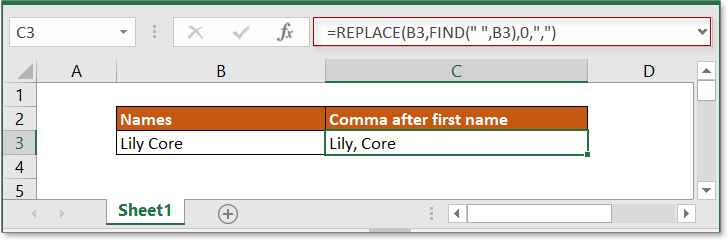
Explicação
Função LOCALIZAR: a função LOCALIZAR obtém a posição de um caractere específico em uma string de texto. Aqui ela é usada para encontrar a posição do primeiro espaço na célula B3, retornando 5.
SUBSTITUIR função: a função SUBSTITUIR substitui o texto antigo especificado por uma localização na string de texto fornecida por um novo texto. Mas se o argumento num_caract na função SUBSTITUIR for zero, ele adiciona o novo caractere. Agora, aqui ele adiciona uma vírgula antes do caractere na 5ª posição do texto na célula B3.
Adicionar vírgulas entre nomes (nome, nome do meio e sobrenome)
Se você deseja adicionar vírgulas entre os nomes, conforme mostrado na captura de tela abaixo, pode usar a fórmula que combina as funções SUBSTITUIR e ARRUMAR.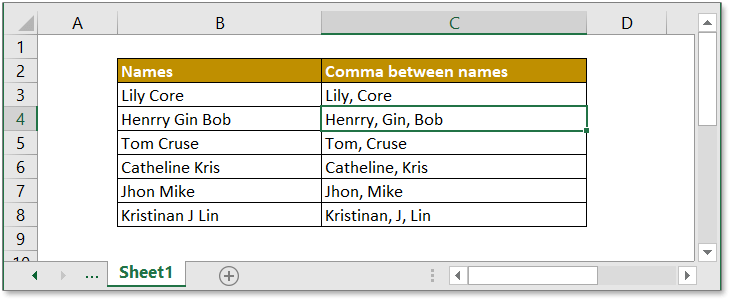
Fórmula genérica:
| SUBSTITUIR(ARRUMAR(txt)," ",", ") |
Argumentos
| Txt: o nome completo no qual você deseja adicionar a vírgula. |
Como esta fórmula funciona
Exemplo: para adicionar vírgulas entre nomes no intervalo B3:B8, use a fórmula abaixo:
| =SUBSTITUIR(ARRUMAR(B3)," ",", ") |
Pressione Enter a tecla, depois arraste a alça de preenchimento até a célula B8; agora as vírgulas foram adicionadas entre os nomes.
Explicação
ARRUMAR função: esta função é usada para remover os espaços extras na string de texto.
Função SUBSTITUIR função: esta função substitui o texto antigo por um novo. Aqui ela substitui todos os espaços por espaços mais vírgulas.
Nota
Se você não precisar remover os espaços extras, basta usar diretamente a função SUBSTITUIR.
| =SUBSTITUIR((B3)," ",", ") |
Arquivo de Exemplo
![]() Clique para baixar o arquivo de exemplo
Clique para baixar o arquivo de exemplo
Fórmulas Relacionadas
- Remover os Primeiros N Caracteres da Célula
Aqui é apresentada a fórmula para remover caracteres do lado esquerdo de uma string de texto no Excel. - Reduzir Texto para N Palavras
Aqui é apresentada a fórmula para extrair n palavras do lado esquerdo de uma string de texto. - Extrair a Última Palavra de uma String de Texto no Excel
Este tutorial fornece uma fórmula para extrair a última palavra da string de texto fornecida. - Extrair a Primeira Palavra de uma String de Texto no Excel
Este tutorial fornece uma fórmula para extrair a primeira palavra da string de texto fornecida.
Funções Relacionadas
- Função LOCALIZAR
Encontrar a posição de um caractere. - Função SUBSTITUIR
Localizar e substituir caracteres com base em uma localização dada de uma string de texto por um novo texto. - Função ARRUMAR
Remover espaços extras do texto. - SUBSTITUIR
Substituir texto antigo por um novo.
As Melhores Ferramentas de Produtividade para o Office
Kutools para Excel - Ajuda Você a Se Destacar na Multidão
O Kutools para Excel Oferece Mais de 300 Recursos, Garantindo que O Que Você Precisa Está Apenas a Um Clique de Distância...
Office Tab - Habilite a Leitura e Edição com Abas no Microsoft Office (inclui Excel)
- Um segundo para alternar entre dezenas de documentos abertos!
- Reduz centenas de cliques de mouse para você todos os dias, diga adeus à mão do mouse.
- Aumenta sua produtividade em 50% ao visualizar e editar vários documentos.
- Traz Guias Eficientes para o Office (inclui Excel), Assim Como Chrome, Edge e Firefox.